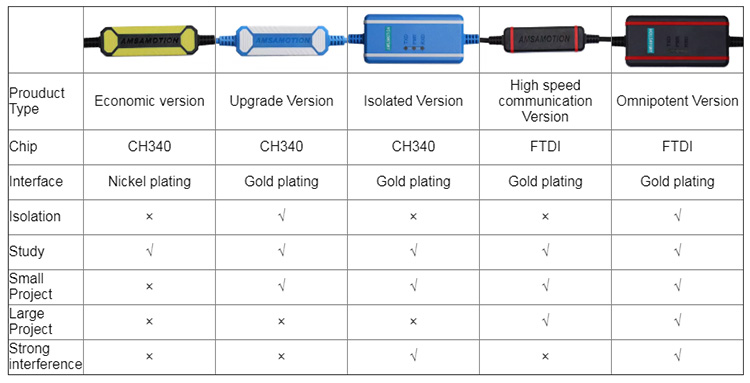แหล่งโหลดโปรแกรม
แหล่ง ดาวน์โหลด Driver ไดร์เวอร์ สายลิ้งค์ สาย PLC HMI ทุกยี่ห้อ
ขั้นตอนทั่วไปในการดาวน์โหลดและติดตั้งไดรเวอร์สายเคเบิล PLC
- ระบุรุ่นสายเคเบิลของคุณ: ตรวจสอบรุ่นที่แน่นอนของสายเคเบิล PLC ของ Amsamotion ซึ่งโดยทั่วไปจะระบุอยู่บนสายเคเบิลหรือในเอกสารที่มาพร้อมกับสายเคเบิล
- ติดตั้งไดรเวอร์:
- เมื่อดาวน์โหลดไดรเวอร์เสร็จแล้ว ให้หาไฟล์ (ปกติจะเป็นไฟล์ .zip หรือ .exe) ในโฟลเดอร์ดาวน์โหลดของคุณ
- แตกไฟล์หากเป็นไฟล์ .zip
- เปิดตัวติดตั้งและทำตามคำแนะนำบนหน้าจอเพื่อสิ้นสุดกระบวนการติดตั้ง
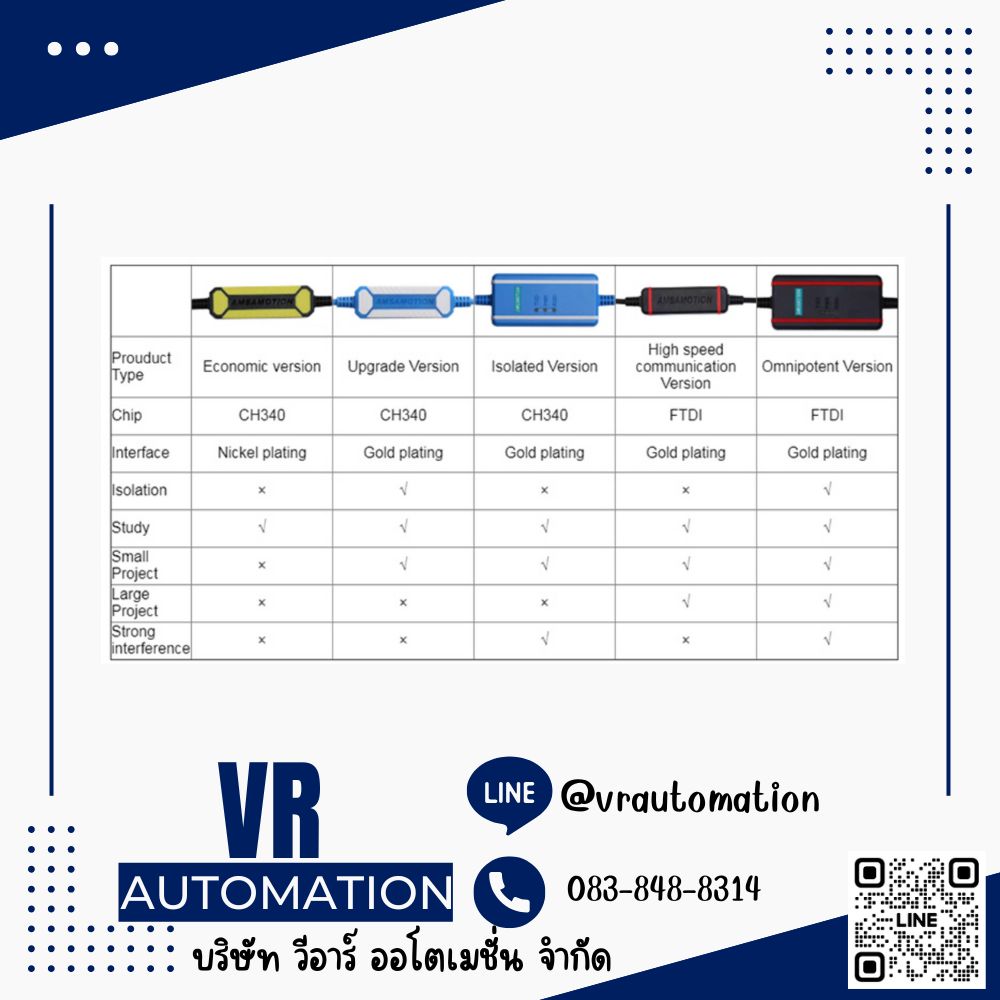

หลังจากเสียบสายสื่อสารเข้ากับคอมพิวเตอร์ ให้ตรวจสอบใน Device Manager โดยก่อนที่จะติดตั้งไดรเวอร์จะปรากฏเครื่องหมายตกใจสีเหลืองที่ USB2.0-Serial แต่เมื่อติดตั้งเสร็จแล้วจะปรากฏเป็น USB-SERIAL CH340 (COM3)
หมายเหตุ: COM3 เป็นเพียงตัวอย่างเท่านั้น พอร์ต COM ที่สร้างขึ้นในแต่ละคอมพิวเตอร์จะแตกต่างกันไป ให้ยึดตามพอร์ตที่ปรากฏขึ้นจริง

เมื่อคอมพิวเตอร์ยังไม่ได้ติดตั้งไดรเวอร์ หลังจากเสียบสายสื่อสารเข้ากับคอมพิวเตอร์แล้ว ใน Device Manager จะปรากฏเครื่องหมายตกใจสีเหลืองที่ FT232R USB UART แต่เมื่อติดตั้งเสร็จแล้วจะปรากฏเป็น USB Serial Port (COM3)
หมายเหตุ: COM3 เป็นเพียงตัวอย่างเท่านั้น พอร์ตที่แสดงในคอมพิวเตอร์แต่ละเครื่องอาจแตกต่างกันไป ให้ยึดตามสถานการณ์จริง
วิธีการตรวจสอบไดรเวอร์ที่ติดตั้ง
ขั้นตอนที่ 1: ใส่พอร์ต USB ของผลิตภัณฑ์ลงในพอร์ต USB คอมพิวเตอร์
ขั้นตอนที่ 2 เปิด device manager ของคอมพิวเตอร์เพื่อดูพรอมต์พอร์ต
| หมายเลขซีเรียล | ชื่อไดรเวอร์ (คลิกเพื่อดาวน์โหลด) |
สถานการณ์ที่ใช้งานได้ (โปรดอ่านคำอธิบายด้านล่าง ไดรเวอร์จะถูกจัดประเภทตามชิปหลัก ไม่ใช่ตามรุ่นสายเคเบิล) |
|---|---|---|
| สายสื่อสารมาตรฐาน | ||
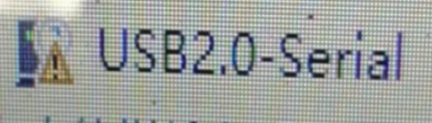
|
CH340 Driver | เมื่อเสียบสายสื่อสารเข้ากับคอมพิวเตอร์และใน Device Manager แสดง: USB2.0-Serial หรือ USB Serial, หรือสายเคเบิลเป็นสีน้ำเงินหรือดำ/เหลือง, ให้ดาวน์โหลดไดรเวอร์นี้ |
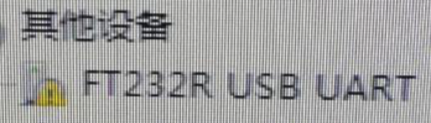
|
FT232 Driver | เมื่อเสียบสายสื่อสารเข้ากับคอมพิวเตอร์และใน Device Manager แสดง: FT232R USB UART หรือ USB Serial Port, หรือสายเคเบิลมีชิป FTDI ที่นำเข้า, ให้ดาวน์โหลดไดรเวอร์นี้ |
| ไดรเวอร์สายสื่อสาร PLC พิเศษ | ||

|
CP2102 Driver | เมื่อเสียบสายสื่อสารเข้ากับคอมพิวเตอร์และใน Device Manager แสดง: CP2102 USB to UART Bridge Controller, หรือรุ่นสายเคเบิลเป็น: USB-FANUC, USB-KNX3, USB-SIEI, TCSMCNAM3M002P, USB-DS, USB-A380, VW3M8131, LEC-W2, AL-00490833-01, 6SX7005-0AB00/USB-6RA70, 9AK1012-1AA00/USB-6SE70, USB-6RA80, NW0H-CNV, USB-S6-L-T00-3.0, IA-101-X-MW, USB-590+, USB-JSDA/TSTA15C/JSDEP/JSDAP, USB-AX-RS232C-9P, USB-TK503, DE9408565/DE9405258, UMR00468-2, ให้ดาวน์โหลดไดรเวอร์นี้สำหรับสายเคเบิลเหล่านี้ได้ทั้งหมด |
| 4 | USB-ETH Driver | สำหรับสายสื่อสารรุ่น USB-ETH เท่านั้น ไม่สามารถใช้กับสายสื่อสารอื่น ๆ ได้ |

|
0CB20 Driver | ติดตั้งไดรเวอร์นี้เมื่อ “SIMATIC Devices” ไม่ได้ถูกสร้างขึ้นใน Device Manager และมีการรับรู้ภายใต้ตัวเลือก “Other Devices” |
| 6 | FX3G/3GA MINI Line Driver | สำหรับสายสื่อสารรุ่น XBTZG395 เท่านั้น ไม่สามารถใช้กับสายสื่อสารอื่น ๆ ได้ |

|
XBTZG395 Driver | สำหรับสายสื่อสารรุ่น XBTZG395 เท่านั้น ไม่สามารถใช้กับสายสื่อสารอื่น ๆ ได้ |
| 8 | USB-AFPX Driver | สำหรับสายข้อมูลพอร์ตสี่เหลี่ยม Panasonic AFPX PLC เท่านั้น ไม่สามารถใช้กับสายสื่อสารอื่น ๆ ได้ |
| 9 | USB-CP1H Driver | สำหรับสายสื่อสารรุ่น USB-CP1H เท่านั้น ไม่สามารถใช้กับสายสื่อสารอื่น ๆ ได้ |

|
CA3-USBCB-01 Driver | สำหรับสายสื่อสารรุ่น CA3-USBCB-01 เท่านั้น ไม่สามารถใช้กับสายสื่อสารอื่น ๆ ได้ |
| ไดรเวอร์สายสื่อสารแบบเสียบและใช้งาน (Plug-and-Play) | ||
| USB-MINI | ||
| สำหรับสายสื่อสารรุ่น XBTZG395 เท่านั้น ไม่สามารถใช้กับสายสื่อสารอื่น ๆ ได้ | สำหรับสายสื่อสารรุ่น XBTZG395 เท่านั้น ไม่สามารถใช้กับสายสื่อสารอื่น ๆ ได้ | |
| USB-micro | ||
| USB-LOGO | ||
ประเภทของสาย amsamotion แยกรายละเอียด driver ตามรูปครับ